Lukke en windowed program i Windows XP som synes å ha sluttet å svare.
Trinn
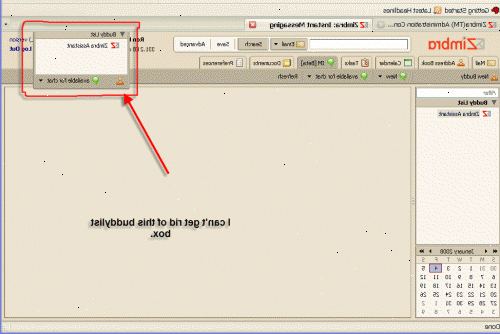
- 1Identifiser program som har åpnet vinduet. Denne informasjonen ligger i tittellinjen, rett ovenfor "Fil Rediger Vis.." Det er generelt funnet i "Name - Application" format. Eksempelet her viser "dokument - Wordpad" Den delen etter bindestreken (Wordpad) er søknaden.
- 2Klikk på "fil".
- 3Klikk på "exit" i drop down boksen. Avhengig av hvilken type vindu og hvis det er gjort endringer, kan du: 1) bli bedt om å lagre filen, 2) det vil lukke, eller 3) det vil forbli åpen. Hvis det å være åpen, går du videre til neste trinn. De neste trinnene kan ikke tilby muligheten til å lagre filen før den usentimentalt lukkes.
- 4Klikk på "x"-boksen helt til høyre inne i tittellinjen. Hvis vinduet ikke lukke, fortsette til neste trinn.
- 5Trykk og hold "ctrl" "alt" og "Delete"-tastene på samme tid i ca 1 sekund. Skjermen blir tomt en dag en ny boks. I denne boksen finner du knappen merket "Task Manager".
- 6Klikk Oppgavebehandling knappen. En ny boks kalt "Task Manager" vil åpne. Fire kategorier, programmer, prosesser, ytelse og nettverk vil bli presentert.
- 7Klikk på programmet fanen for å vise innholdet (hvis det ikke allerede vises).
- 8Finn (bla om nødvendig) samsvarende oppføring av vinduet som ikke vil lukke. Eksempelet er Document - Wordpad. Se på status for oppføringen. Eksempelet viser "Running". Den andre muligheten er "Svarer ikke". Hvis statusen ikke svarer, kan du klikke på "Avslutt oppgave"-knappen i nedre høyre hjørne av displayet. Hvis statusen er "Running" det kan trenge ekstra tid til å fullføre før vinduet lukkes. Du kan enten vente lenger, eller trykk Avslutt oppgave. Hvis vinduet nekter fortsatt å lukke videre til neste trinn.
- 9Start Oppgavebehandling hvis ingen lenger kjører, og klikk på "Prosesser"-kategorien.
- 10Klikk på "image navn" for å sortere listen alfabetisk hvis ønskelig.
- 11Bla nedover listen til navnet på filen som brukes til å starte programmet ligger. Hvis filnavnet (eller image navn) ikke er oppført, sjekk "Tips" nedenfor for å få hjelp med å identifisere applikasjonen filnavnet (eller image navn).
- 12Klikk på filnavnet "Wordpad. Exe" én gang for å markere det.
- 13Klikk på "Avslutt prosess"-knappen.
- 14Et vindu "Oppgavebehandling advarsel" vises. Du må velge å enten fortsette (velg "Yes") eller avbryte (velg "Nei") drepe prosessen før de lov til å fortsette.
- 15Sjekk "tips" for å få hjelp med eventuelle resulterende feil vinduer når du forsøker å avslutte en oppgave eller applikasjon.
- 16Hvis vinduet fortsatt forble åpen, kan det være best å bare starte på nytt.
Tips
- Noen ganger et vindu som ikke vil lukke kan bare være lasting. Hvis du ønsker, gi det litt tid.
- Ikke alle program bruker et filnavn (eller image navn) som er det samme som navnet på programmet til å starte. Et eksempel er "Mozilla Firefox". Filnavnet som starter dette programmet er faktisk "firefox.exe" Selv ikke en "strekk" for navnet, hvis du var ute i prosesser fanen for filnavn som begynner med "m" du kan ikke finne den. Finn filnavn som starter programmer ved å se på "Programmer" liste når Windows "Start"-knappen trykkes inn. Finn programnavnet, og høyreklikk på den og klikk på "egenskaper" for å finne plasseringen og filnavnet som starter programmet.
- Noen ganger, når du forsøker å stoppe et program eller et bilde navn, en advarsel boks som sier én av følgende meldinger: "Kan ikke slette fil: Ingen tilgang." "Det har vært et brudd på delingstillatelse." "Kilden eller målfilen kan være i bruk." "Filen er i bruk av et annet program eller bruker." "Kontroller at disken ikke er full eller skrivebeskyttet, og at filen ikke er i bruk." Komme rundt disse problemene ved å kjøre et gratis program som heter først.
- Hvis du er usikker eller ønsker ikke å forsøke å stoppe en prosess eller et program, trykk på "Esc"-tasten for å lukke Task Manager og gå tilbake til forrige skjerm.
Advarsler
- Lagre alt arbeid, og åpne programmer før du prøver å lukke vinduer som ser ut til å ikke lenger være å svare med trinnene ovenfor. Hvis programmer og vinduer ikke lukke som forventet, har operativsystemet allerede blitt ustabilt, og kan krasje uten advarsel.
- Stoppe programmer eller filer på denne måten kan ytterligere øke ustabilitet av operativsystemet. Avslutte enhver kritisk prosess vil ha uønskede resultater. Start maskinen på nytt når det er mulig å stabilisere systemet.
